Dell C5517H User Manual [in]

Guida dell’utente
Dell C5517H
Numero modello: C5517H
Modello normativo: C5517Hc
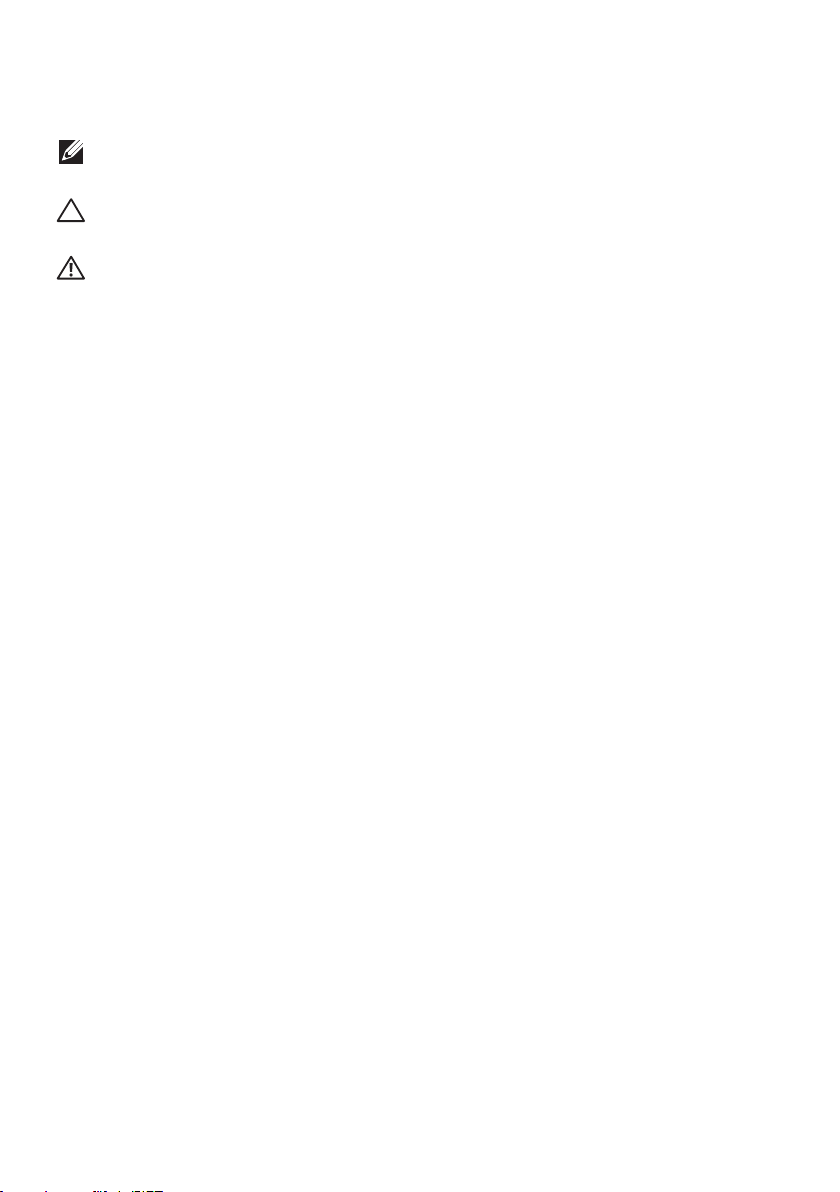
Note, precauzioni e avvisi
NOTA: UNA NOTA segnala informazioni importanti che aiutano a fare un
migliore utilizzo del proprio computer.
ATTENZIONE: Un richiamo all'ATTENZIONE indica potenziali danni all'hardware
o la perdita dei dati se non sono seguite le istruzioni.
AVVISO: Un avviso all'AVVISO segnala il potenziale di danni alle proprietà, di
lesioni personali o di morte.
_________________________
Le informazioni di questo documento sono soggette a cambiamenti senza preavviso.
© 2016 Dell Inc. Tutti i diritti riservati.
È severamente vietata la riproduzione di questi contenuti, con qualsiasi strumento, senza
l'autorizzazione scritta di Dell Inc.
Marchi usati in questo documento: Dell ed il logo DELL sono marchi di Dell Inc.; Microsoft e
Windows sono marchi o marchi registrati di Microsoft. Corporation negli Stati Uniti e/o in altri
paesi; Intel è un marchio registrato di Intel Corporation negli Stati Uniti e/o in altri paesi; ATI è
un marchio di Advanced Micro Devices, Inc.
Altri marchi di fabbrica e nomi commerciali possono essere utilizzati in questo documento
in riferimento alle aziende che rivendicano il marchio e alle denominazioni commerciali o in
riferimento ai prodotti stessi. Dell Inc. nega ogni interesse di proprietà in marchi e nomi diversi
dal proprio.
2016 - 10 Rev. A01
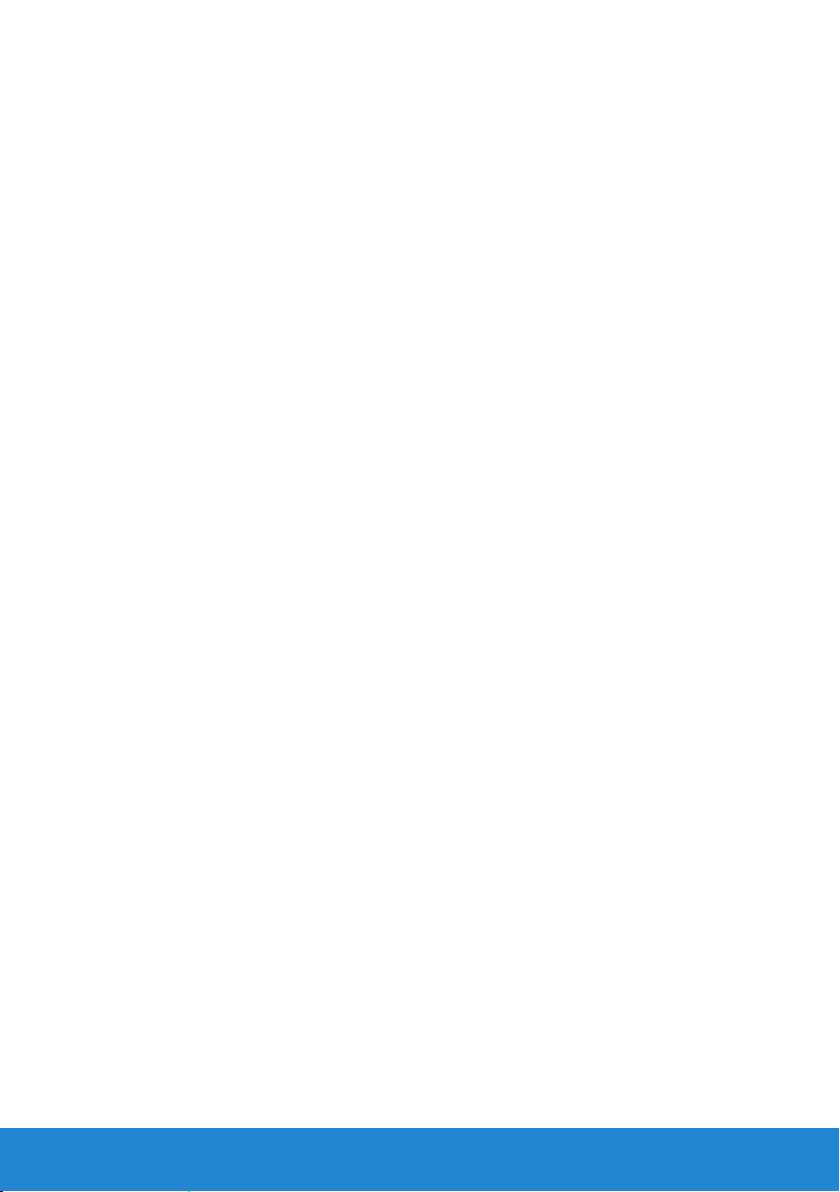
Contenuti
Informazioni sul Monitor.........................6
Contenuti della confezione . . . . . . . . . . . . . . . . . . 6
Caratteristiche del prodotto . . . . . . . . . . . . . . . . . . 7
Controllo remoto . . . . . . . . . . . . . . . . . . . . . . . . . 8
Inserire le batterie nel telecomando . . . . . . . . . . . . . . . . . . .9
Funzionamento del telecomando . . . . . . . . . . . . . . . . . . . . 9
Distanza operativa del telecomando . . . . . . . . . . . . . . . . . 10
Identificazione delle parti e dei controlli . . . . . . . . . . .11
Specifiche del monitor. . . . . . . . . . . . . . . . . . . . . 14
Modalità di gestione energia . . . . . . . . . . . . . . . . . . . . . . 14
Assegnazione dei pin . . . . . . . . . . . . . . . . . . . . . . . . . . . 15
Capacità Plug and Play. . . . . . . . . . . . . . . . . . . . . 22
Specifiche del monitor a pannello piatto . . . . . . . . . . . . . . . 22
Specifiche di risoluzione . . . . . . . . . . . . . . . . . . . . . . . . . 23
Modalità video supportate . . . . . . . . . . . . . . . . . . . . . . . . 23
Specifiche elettriche . . . . . . . . . . . . . . . . . . . . . . . . . . . 23
Modalità di visualizzazione preimpostate. . . . . . . . . . . . . . . 24
Caratteristiche fisiche . . . . . . . . . . . . . . . . . . . . . . . . . . 25
Caratteristiche ambientali . . . . . . . . . . . . . . . . . . . . . . . . 26
Qualità monitor LCD e Pixel Policy . . . . . . . . . . . . . 27
Linee guida per la manutenzione . . . . . . . . . . . . . . 27
Cura del monitor . . . . . . . . . . . . . . . . . . . . . . . . . . . . . 27
Installazione del monitor........................28
Attaccare il monitor . . . . . . . . . . . . . . . . . . . . . . 28
3
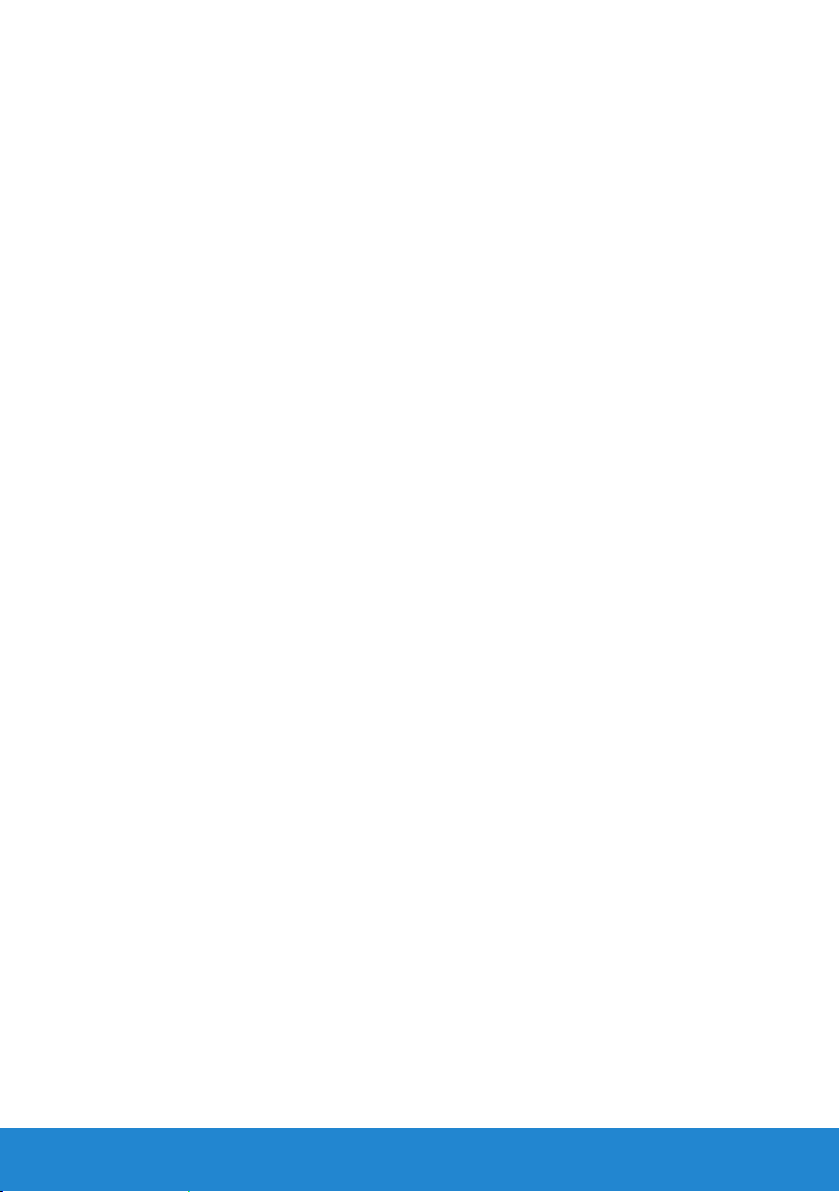
Collegamento del monitor . . . . . . . . . . . . . . . . . . 29
Collegamento del cavo VGA nero . . . . . . . . . . . . . . . . . . . 29
Collegamento utilizzando il cavo nero HDMI . . . . . . . . . . . . 29
Collegamento usando il cavo DP nero. . . . . . . . . . . . . . . . . 30
Collegamento usando il cavo USB . . . . . . . . . . . . . . . . . . . 30
Collegamento del cavo audio (optional) . . . . . . . . . . . . . . . 30
Rimozione del supporto del monitor . . . . . . . . . . . . 31
Montaggio a parete (optional) . . . . . . . . . . . . . . . . 32
Funzionamento del monitor . . . . . . . . . . . . . . . . . 33
Accensione del monitor . . . . . . . . . . . . . . . . . . . . 33
Utilizzo dei tasti di navigazione . . . . . . . . . . . . . . . 33
Tastierino . . . . . . . . . . . . . . . . . . . . . . . . . . . . . . . . . . 34
Uso del menu OSD . . . . . . . . . . . . . . . . . . . . . . . 35
Accesso al sistema di menu . . . . . . . . . . . . . . . . . . . . . . . 35
Messaggi d'avviso OSD. . . . . . . . . . . . . . . . . . . . . 45
Impostazione della risoluzione massima . . . . . . . . . . 48
Risoluzione dei problemi........................49
Diagnostica . . . . . . . . . . . . . . . . . . . . . . . . . . . 49
Diagnostica integrata . . . . . . . . . . . . . . . . . . . . . 51
Problemi specifici del prodotto . . . . . . . . . . . . . . . 56
Appendice .....................................57
Dichiarazione FCC (solo Stati Uniti) ed altre informazioni
sulle normative . . . . . . . . . . . . . . . . . . . . . . . . . 57
Contattare Dell . . . . . . . . . . . . . . . . . . . . . . . . . 57
Installazione del monitor........................58
Impostazione della risoluzione dello schermo su 1920 x
1080 (max) . . . . . . . . . . . . . . . . . . . . . . . . . . . . 58
4
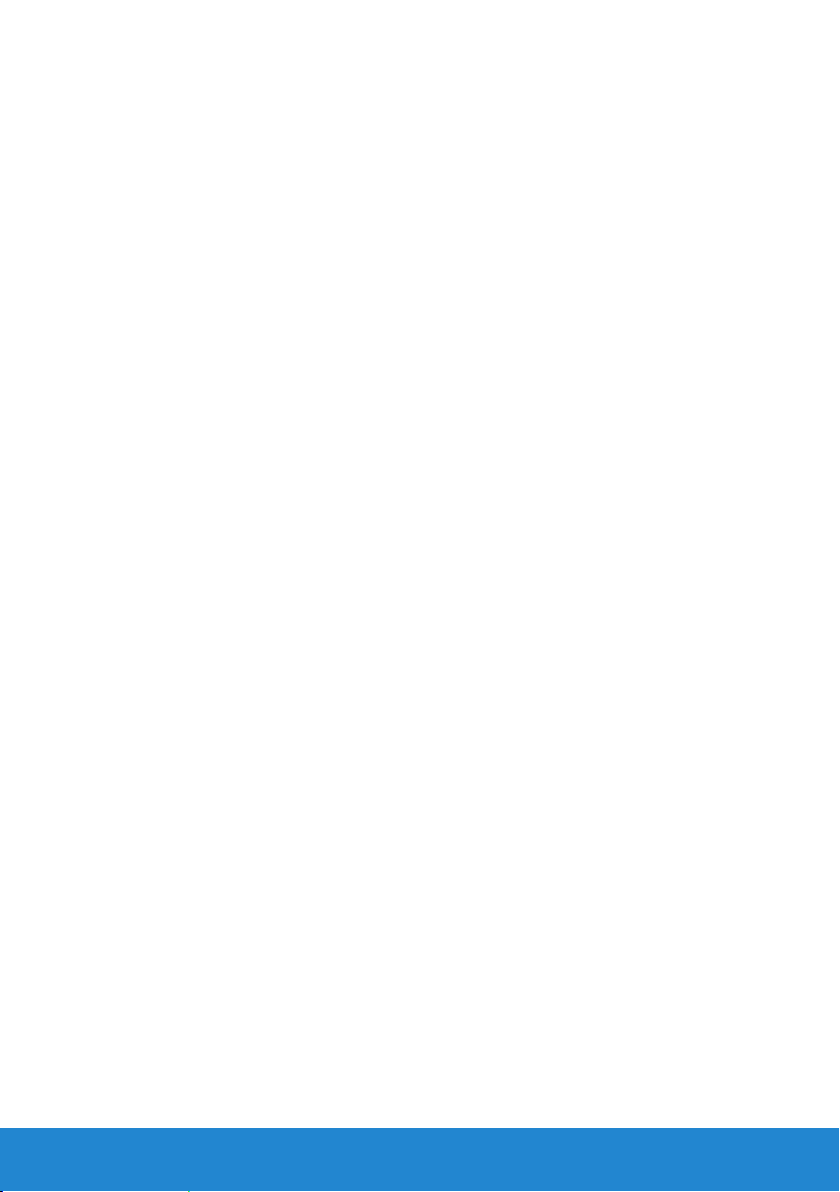
Se si dispone di un PC o notebook Dell con accesso ad
Internet . . . . . . . . . . . . . . . . . . . . . . . . . . . . . . 59
Se non si dispone di PC, notebook o scheda video Dell . 59
Procedure per l’installazione di doppio monitor in
Windows 7, Windows 8/Windows 8.1 o Windows 10. . . 60
Per Windows 7 . . . . . . . . . . . . . . . . . . . . . . . . . . . . . . . 60
Per Windows 8/Windows 8.1 . . . . . . . . . . . . . . . . . . . . . . 62
Per Windows 10 . . . . . . . . . . . . . . . . . . . . . . . . . . . . . . 69
5
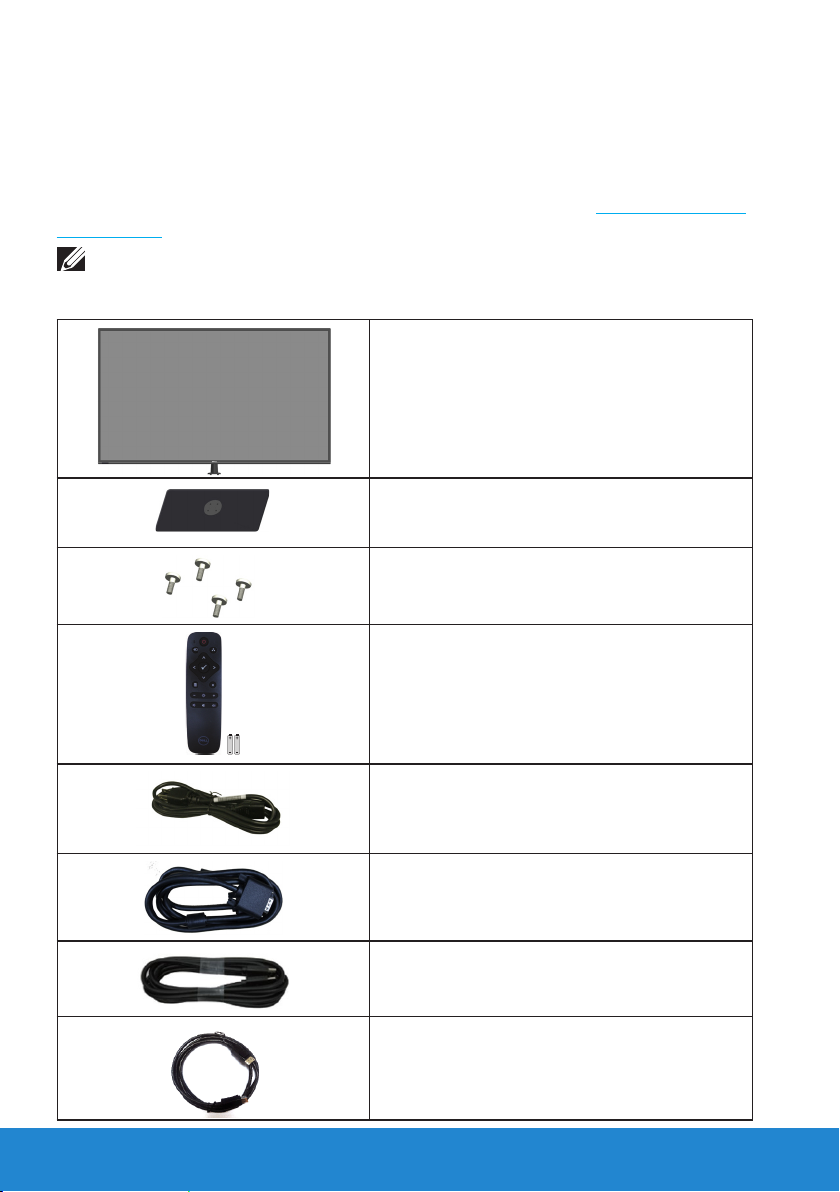
Informazioni sul Monitor
Contenuti della confezione
Il monitor è inviato con tutti gli elementi mostrati di seguito. Assicurarsi di
avere ricevuto tutti i componenti e mettersi in contato con Contenuti della
confezione se manca qualcosa.
NOTA: Alcuni elementi potrebbero essere accessori optional e
potrebbero non essere inviati insieme al monitor. Alcune funzioni o
supporti potrebbero non essere disponibili in alcuni paesi.
•Monitor
•Base del monitor
•Viti: M4 (12 mm) x 4
•Telecomando e batterie (AAA x 2)
6 Informazioni sul Monitor
•Cavo d’alimentazione (varia in base ai paesi)
•Cavo VGA (3 m)
•Cavo HDMI (3 m)
•Cavo DP-DP (3 m)
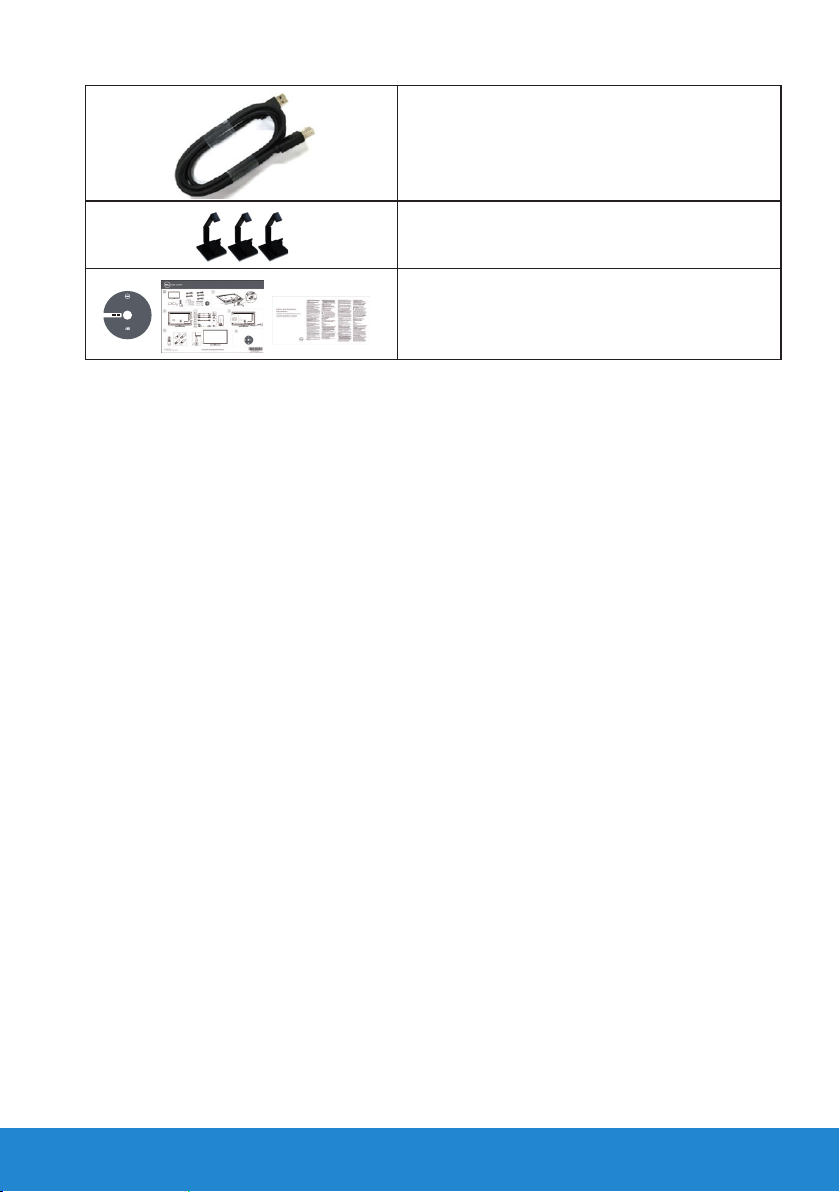
•Cavo USB upstream (abilita le porte USB del
monitor) (3 m)
•Clip per cavi: 3 pezzi
Drivers and Docu menta tion
lleD™rotinoMH7155C
RPJY6A00
P/N RPJY6 Rev. A00
P/N Q70G55C170003A
September 6102
Made in China
Contents:
• Device drivers
• Quick Setup Guide
• User's Guide
• Dell Display Manager Software
.
d
e
v
r
e
s
e
r
s
t
h
g
i
r
l
l
A
.
c
n
I
l
l
e
D
6
1
0
2
©
•Supporto driver e documentazione
•Guida introduttiva
•Informazioni sulla sicurezza, ambientali e di
carattere regolamentare (SERI)
Caratteristiche del prodotto
Il monitor a schermo piatto Dell C5517H è dotato di schermo LCD (Liquid
Crystal Display) a matrice attiva, TFT (Thin-Film Transistor). Le caratteristiche
del monitor includono:
• C5517H: Dimensioni immagine visibile in diagonale 1386,84 mm (54,6
pollici), risoluzione 1920 x 1080, più supporto schermo intero per
risoluzioni più basse.
• Illuminazione a LED.
• Piedistallo rimovibile e fori di montaggio VESA (Video Electronics
Standards Association) 400 mm x 400 mm che consentono la
flessibilità nelle soluzioni di montaggio.
• Capacità Plug and Play, se supportata dal sistema.
• La connettività VGA, HDMI e DP semplifica il collegamento con sistemi
legacy e nuovi.
• Uscita audio
• Menu di regolazione OSD per una facile impostazione ed
ottimizzazione dello schermo.
• Supporto software e documentazione che include un file informativo
(INF), il file ICM (Image Color Matching) e la documentazione del
prodotto.
• Software Dell Display Manager (nel CD fornito in dotazione al
monitor).
• Capacità Gestione risorse.
• Altoparlanti incorporati (10 W) x 2
• Conformità RoHS.
• Il monitor è senza BFR/PVC (senza alogeni) esclusi i cavi esterni.
• Vetro senza arsenico e mercurio, solo per il pannello.
Informazioni sul Monitor 7
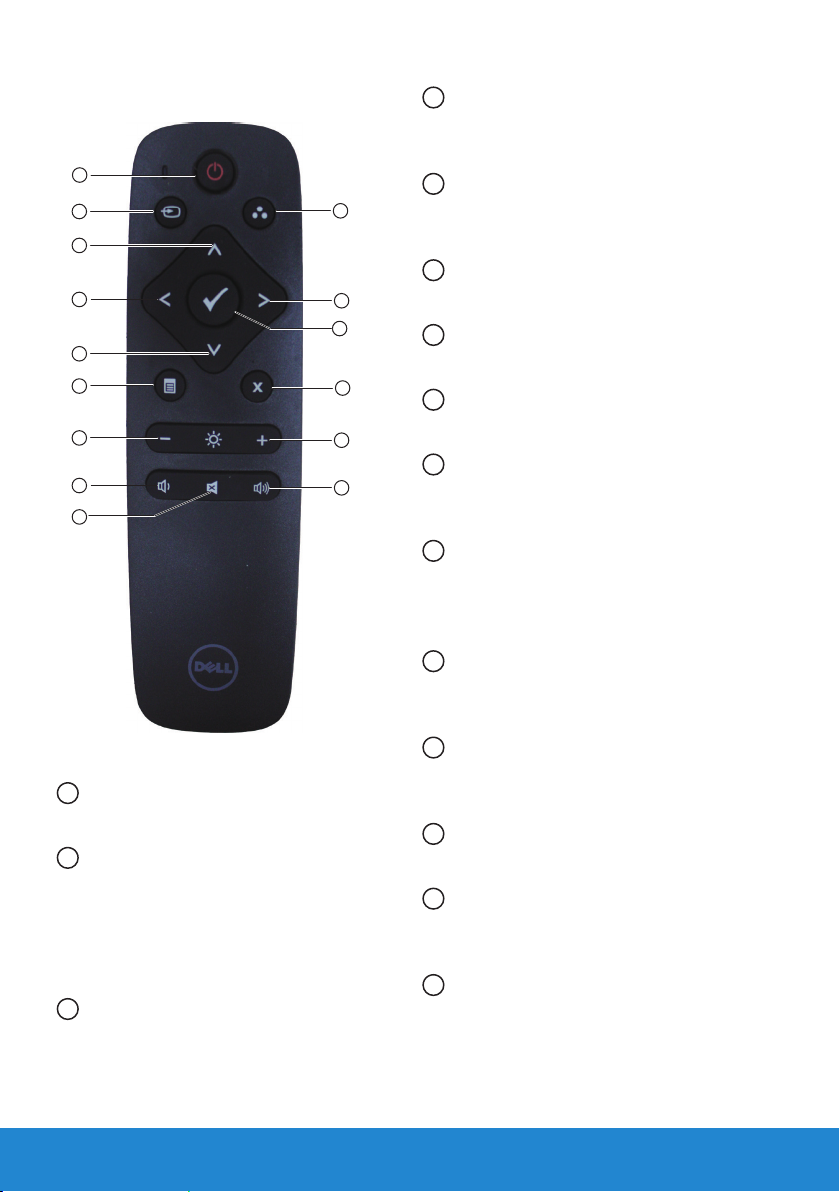
Controllo remoto
1
11
14
15
2
3
4
5
6
7
8
9
13
10
12
4
Left (Sinistra)
Premere per spostare verso sinistra
la selezione nel menu OSD.
5
Down (Giù)
Premere per spostare verso il basso
la selezione nel menu OSD.
6
Menu
Premere per aprire il menu OSD.
7
Brightness - (Luminosità -)
Premere per diminuire la luminosità.
8
Volume -
Premere per diminuire il volume.
9
MUTE
Per attivare/disattivare la funzione
Mute.
10
Preset Modes
(Modalità Preimpostate)
Visualizza le informazioni sulle
modalità preimpostate.
11
Right (Destra)
Premere per spostare verso destra la
selezione nel menu OSD.
1
Accensione/spegnimento
Accende e spegne questo monitor.
2
Input Source (Origine ingresso)
Seleziona l'origine d'ingresso.
Premere il tasto [<] o [>] per
selezionare tra
VGA
e DP. Premere il tasto [√] per
confermare ed uscire.
3
Up (Su)
HDMI1, HDMI2,
Premere per spostare verso l’alto la
selezione nel menu OSD.
8 Informazioni sul Monitor
12
OK
Conferma un inserimento o una
selezione.
13
Exit (Esci)
Premere per uscire dal Menu.
14
Brightness + (Luminosità +)
Premere per aumentare la
luminosità.
15
Volume +
Premere per aumentare il volume.
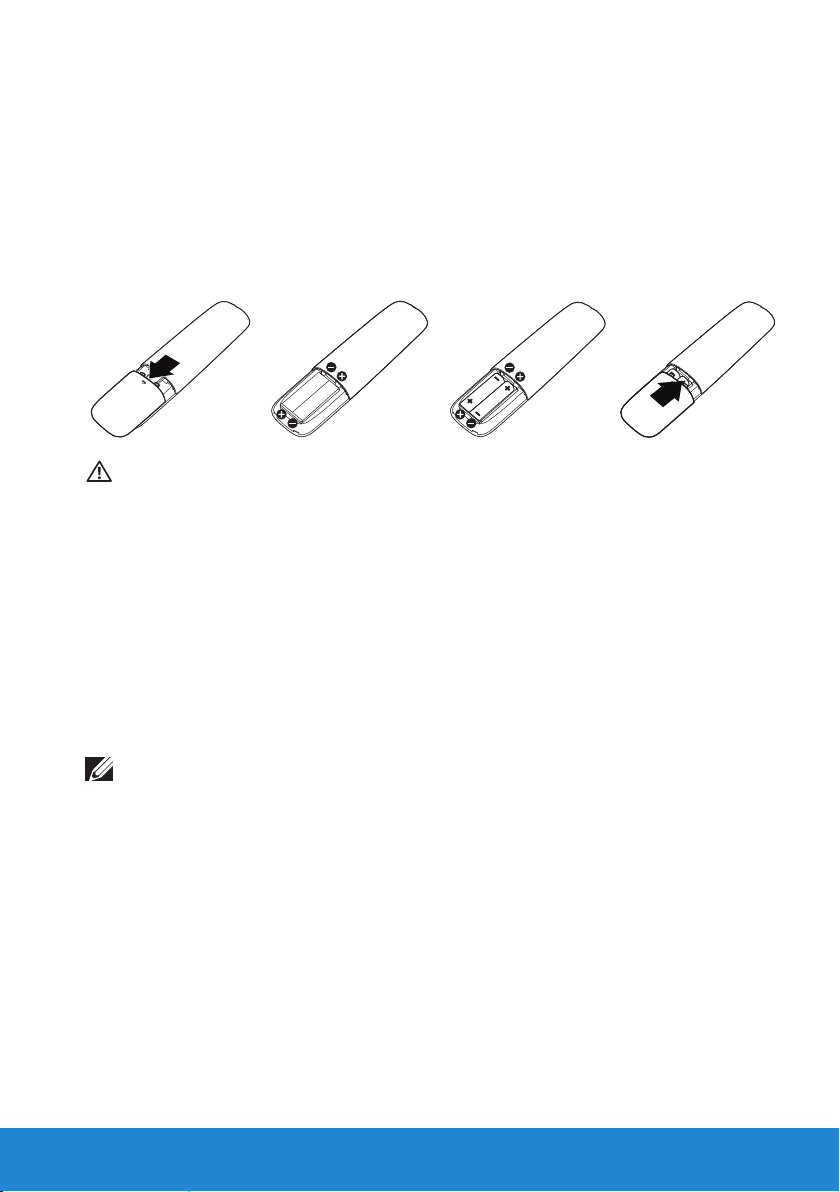
Inserire le batterie nel telecomando
Il telecomando è alimentato da due batterie AAA 1.5V.
Per installare o sostituire le batterie:
1. Premere e far scorrere il coperchio per aprirlo.
2. Allineare le batterie in base alle indicazioni della polarità (+) e (–)
riportate all'interno dello scomparto.
3. Rimettere il coperchio.
ATTENZIONE:
L'uso non corretto delle batterie può provocare perdite di elettroliti o
esplosioni. Assicurarsi di osservare le istruzioni che seguono:
• Inserire le batterie "AAA" facendo corrisponderne i segni (+) e (–) di
ciascuna batteria ai segni (+) e (-) dello scomparto batterie.
• Non mescolare batterie di tipo diverso.
• Non mescolare le batterie nuove con quelle usate. Diversamente si
provoca una durata inferiore delle batterie e la perdita di elettroliti.
• Rimuovere immediatamente le batterie usate per impedire la
fuoruscita degli elettroliti nello scomparto batterie. Non toccare l'acido
fuoriuscito dalle batterie perché causa lesioni alla pelle.
NOTA: Rimuovere le batterie se il telecomando non è usato per un
lungo periodo.
Funzionamento del telecomando
• Non sottoporre a forti impatti.
• Non consentire ad acqua o altri liquidi di essere versati sul
telecomando. Se il telecomando si bagna, asciugarlo immediatamente.
• Evitare l'esposizione al calore o al vapore.
• Non aprire il telecomando per nessuna altra ragione che per
l'installazione delle batterie.
Informazioni sul Monitor 9
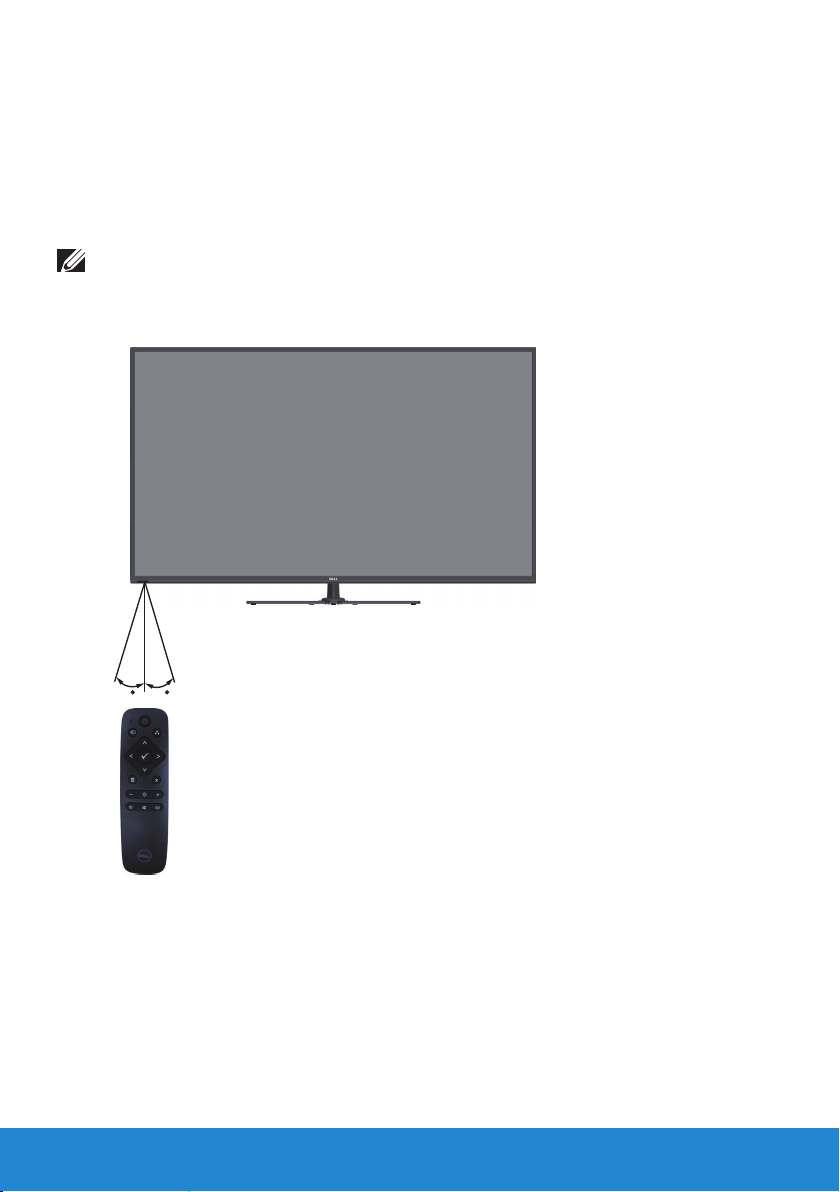
Distanza operativa del telecomando
Puntare la parte superiore del telecomando verso il sensore del monitor
LCD mentre si premono i tasti.
Utilizzare il telecomando entro una distanza di circa 8 m dal sensore oppure
con una angolazione orizzontale e verticale entro i 15° ad una distanza di
circa 5,6 m.
NOTA: Il telecomando potrebbe non funzionare correttamente
quando il sensore sul display è esposto alla luce diretta del sole o altra
forte illuminazione, oppure quando c’è un ostacolo nel percorso di
trasmissione del segnale.
15 15
10 Informazioni sul Monitor
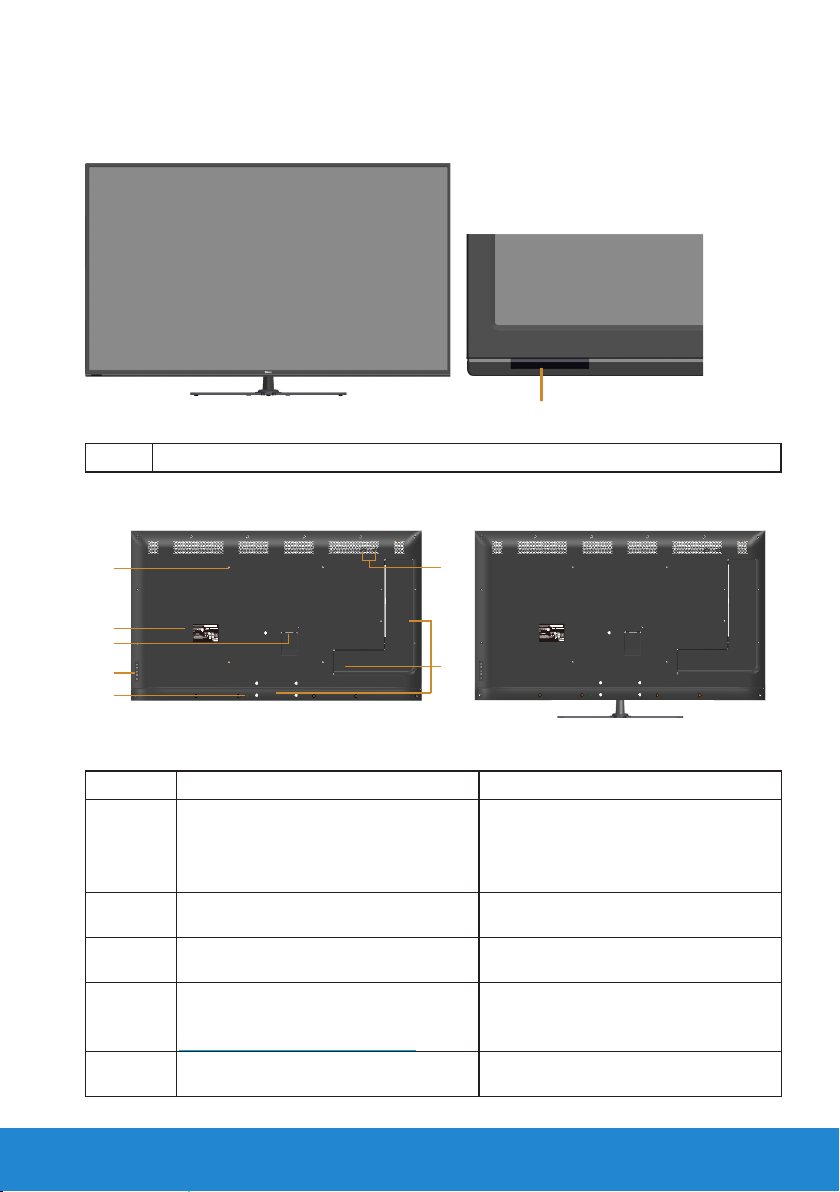
Identificazione delle parti e dei controlli
1
DELL
Model No. /
Modelo /型號/型号/모델명
: C5517Hc
輸入電源/输入电源/정격입력
:
100-240V 50/60Hz 2.5A
Q40G055N-700-03A
XXXXXXXXXXX
MSIP-REM-TPF-C5517Hc
신청인/제조자:TPV Electronics (Fujian) Co., Ltd.
XXXXXX-XX
CAN ICES-3 (B)/NMB-3(B)
The equipment must be connected to an earthed mains socket-outlet.
L'appareil doit être branché sur une prise de courant munie d'une mise à la terre.
Удельная мощность рабочего режима - X.XXX Вт/см²
Потребляемая мощность изделием в режиме ожидания - X.XX Вт
Потребляемая мощность изделием в выключенном режиме - X.XX Вт
Service Tag:1NGTQV1
Express SVC code:359 576 607 7
S/N: CN-0 P2NYV-64180-46D-001T
REV A00
生产日期/Manufactured Date: Apr.2016
中国制造
Made in China
IS 13252(Part1)/
IEC 60950-1
R-41018660
S&E
R33037
RoHS
警語:使用過度恐傷害視力。
1
2
3
4
5
DELL
Model No. /
Modelo /型號/型号/모델명
: C5517Hc
輸入電源/输入电源/정격입력
:
100-240V 50/60Hz 2.5A
Q40G055N-700-03A
XXXXXXXXXXX
MSIP-REM-TPF-C5517Hc
신청인/제조자:TPV Electronics (Fujian) Co., Ltd.
XXXXXX-XX
CAN ICES-3 (B)/NMB-3(B)
The equipment must be connected to an earthed mains socket-outlet.
L'appareil doit être branché sur une prise de courant munie d'une mise à la terre.
Удельная мощность рабочего режима - X.XXX Вт/см²
Потребляемая мощность изделием в режиме ожидания - X.XX Вт
Потребляемая мощность изделием в выключенном режиме - X.XX Вт
Service Tag:1NGTQV1
Express SVC code:359 576 607 7
S/N: CN-0 P2NYV-64180-46D-001T
REV A00
生产日期/Manufactured Date: Apr.2016
中国制造
Made in China
IS 13252(Part1)/
IEC 60950-1
R-41018660
S&E
R33037
RoHS
警語:使用過度恐傷害視力。
6
7
Veduta frontale
1 Sensore IR (con indicatore LED)
Veduta posteriore
Veduta posteriore con supporto
del monitor
Etichetta Descrizione Uso
1 Fori di montaggio VESA (400 mm x
400 mm)
2 Etichetta di conformità Elenca le approvazioni delle autorità
3 Connettore di alimentazione CA Per collegare il cavo di
4 Tasti funzione (per altre
informazioni, fare riferimento a
Funzionamento del monitor)
5 Alloggio antifurto Protegge il monitor con serratura di
Installare il monitor alla parete
utilizzando un apposito kit
compatibile VESA (400 mm x 400
mm).
di regolamentazione.
alimentazione del monitor.
Usare i tasti sul retro del monitor
per regolare le impostazioni
dell'immagine.
sicurezza.
Informazioni sul Monitor 11
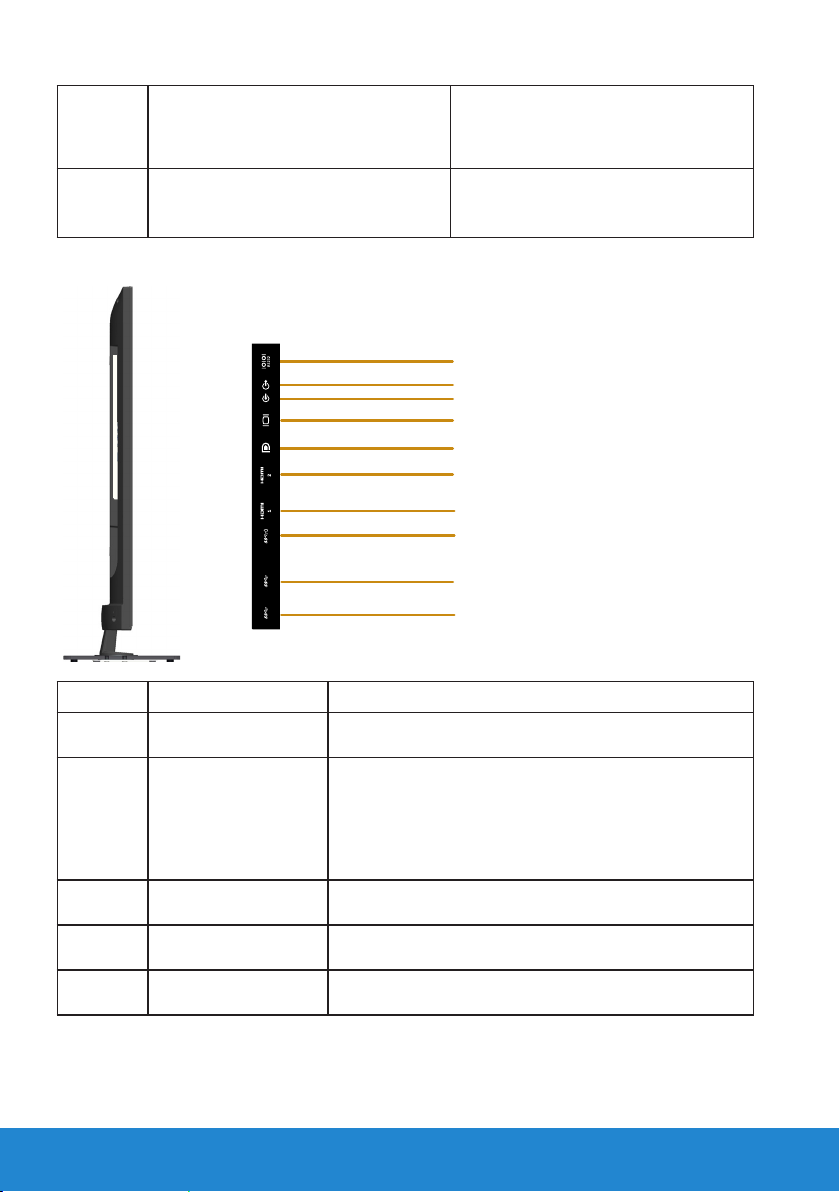
6 Foro per vite Per il montaggio di accessori.
7 Posizione di clip per cavi Per il fissaggio di clip per cavi su
queste posizioni per organizzare i
cavi.
Veduta laterale
1
2
3
4
5
6
7
8
9
10
Etichetta Descrizione Uso
1 Porta RS232 Per collegare il computer al monitor usando il cavo
RS232.
2 Porta uscita linea
audio
3 Porta ingresso linea
audio
4 Porta VGA Per collegare il computer al monitor usando il cavo
5 DisplayPort Per collegare il computer al monitor usando un
Collegare gli altoparlanti per la riproduzione
audio che arriva dai canali audio VGA, HDMI o DP.
Supporta solo audio a 2 canali.
NOTA: La porta uscita linea audio non supporta le
cue.
Collegare il cavo audio (optional) dal dispositivo
sorgente al monitor.
VGA.
cavo DP-DP.
12 Informazioni sul Monitor
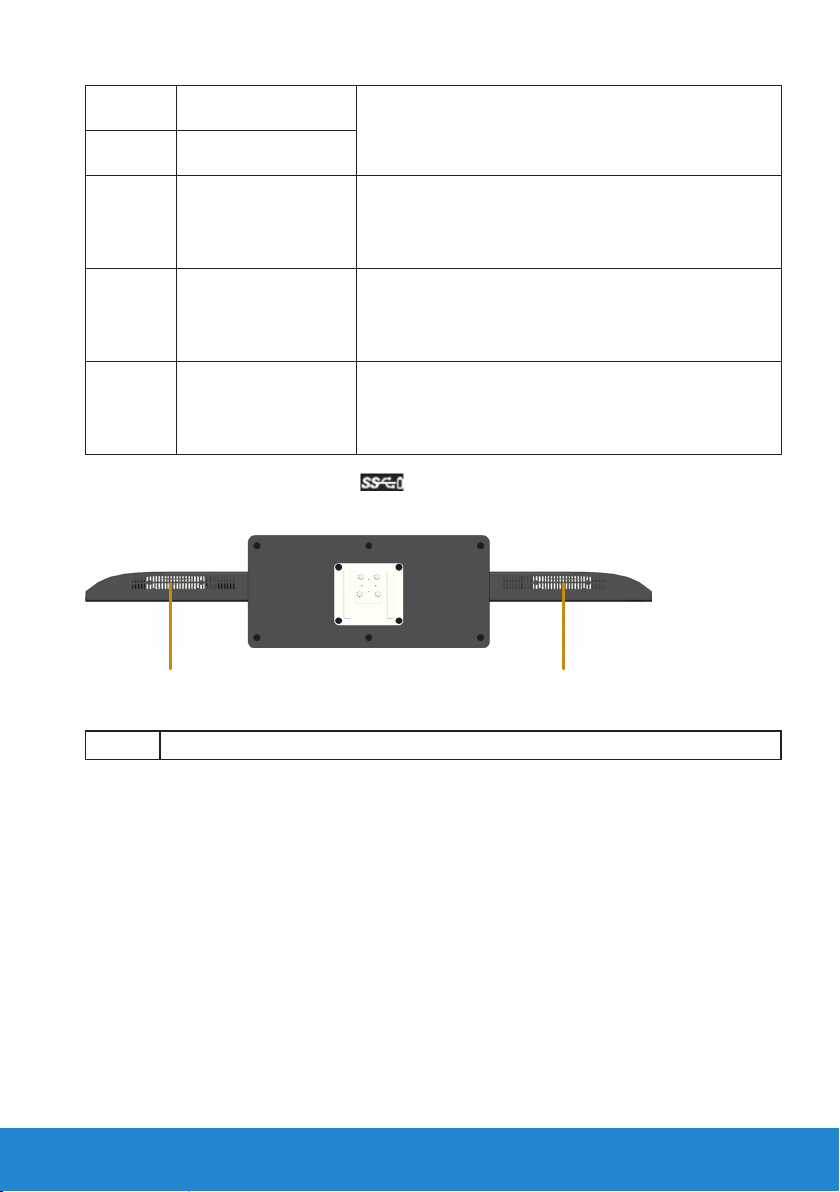
6 Connettore porta
1 1
HDMI 2
7 Connettore porta
HDMI 1
8 Porta scaricamento
dati USB
9 Porta scaricamento
dati USB
10 Porta USB upstream Collegare al computer il cavo USB fornito in
* Supporta la carica della batteria.
Per collegare il computer al monitor usando il cavo
HDMI.
Permette di collegare i dispositivi USB. È possibile
utilizzare questo connettore solo dopo aver
collegato il cavo USB al computer e al connettore
USB upstream del monitor.*
Permette di collegare i dispositivi USB. È possibile
utilizzare questo connettore solo dopo aver
collegato il cavo USB al computer e al connettore
USB upstream del monitor.
dotazione al monitor. Una volta collegato questo
cavo, si possono utilizzare i connettori USB del
monitor.
Veduta inferiore
1 Altoparlanti
Informazioni sul Monitor 13
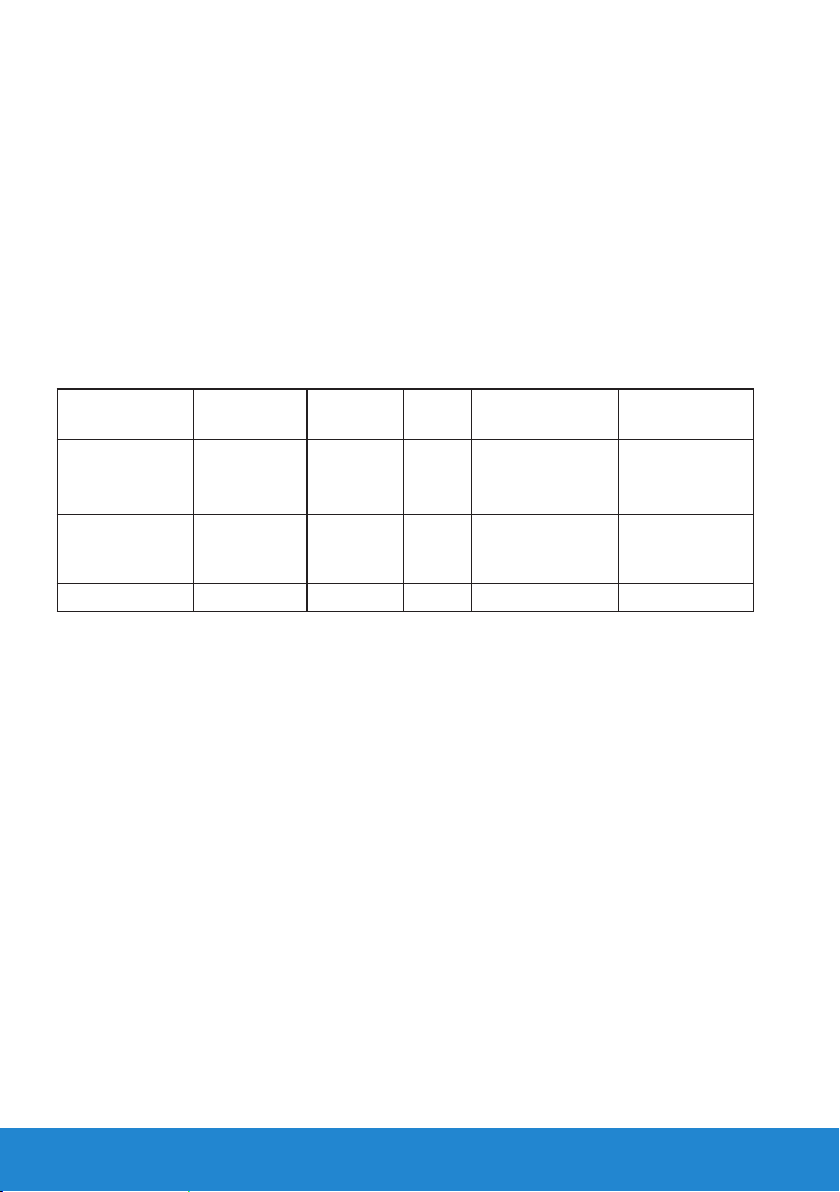
Specifiche del monitor
Le seguenti sezioni forniscono informazioni sulle varie modalità di risparmio
energetico e sull'assegnazione dei pin dei vari connettori del monitor.
Modalità di gestione energia
Se il PC è dotato di scheda video o software conforme agli standard DPM
VESA, il monitor può ridurre automaticamente il suo consumo energetico
quando non è in uso. Questa funzione è conosciuta anche come modalità
Power Save (Risparmio energetico). Quando il computer rileva l'input dalla
tastiera, dal mouse o altri dispositivi, il monitor riprende automaticamente
il funzionamento. La seguente tabella mostra il consumo energetico e le
segnalazioni di questa funzione automatica di risparmio energetico:
Modalità
VESA
Funzionamento
normale
Modalità
Active-o
(Disattivazione)
Spegnimento - - Spento Meno di 0,3 W*
* Il consumo energetico pari a zero in modalità di spegnimento può essere
ottenuto solamente scollegando il cavo d'alimentazione dal monitor.
** Consumo energetico massimo con luminosità e contrasto massimi.
*** Consumo energetico tipico con impostazioni OSD predefinite, audio e
USB inattivi.
Il menu OSD funziona solo in modalità di funzionamento normale. Quando
in modalità Active-off (Disattivazione) è premuto un tasto qualsiasi, tranne il
tasto di alimentazione, vengono visualizzati i seguenti messaggi:
Sincron.
orizzontale
Attiva Attiva Attiva Bianco 170 W (max)**
Inattiva Inattiva Vuoto Bianco
Sincron.
verticale
Video
Indicatore di
alimentazione
lampeggiante
Consumo
energetico
80 W
(tipico)***
Meno di 0,3 W
14 Informazioni sul Monitor
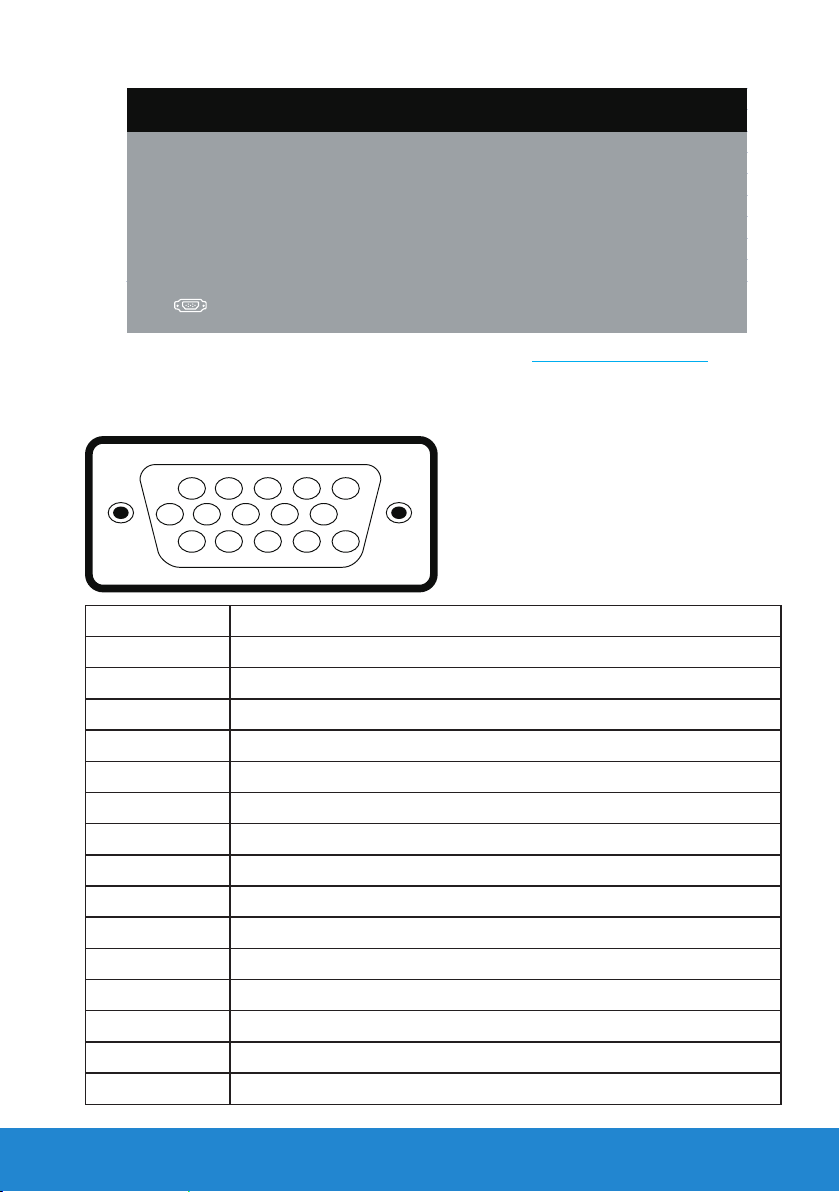
Dell
C5517H
There is no signal coming from your computer. Press any key on the
keyboard or move the mouse to wake it up. If there is no display, press
the monitor button now to select the correct input source on the
On-Screen-Display menu.
Attivare il computer ed il monitor per accedere a Uso del menu OSD.
Assegnazione dei pin
Connettore D-Sub a 15 pin
1 2 3 4 5
6 7 8 9 10
11 12 13 14 15
Numero pin Lato monitor del cavo del cavo segnale a 15 pin
1 Video - Rosso
2 Video - Verde
3 Video - Blu
4 Massa
5 Diagnostica
6 Massa-R
7 Massa-V
8 Massa-B
9 DDC +5 V
10 Massa - Sincronismo
11 Massa
12 Dati DDC
13 Sincronismo orizzontale
14 Sincronismo verticale
15 Frequenza DDC
Informazioni sul Monitor 15
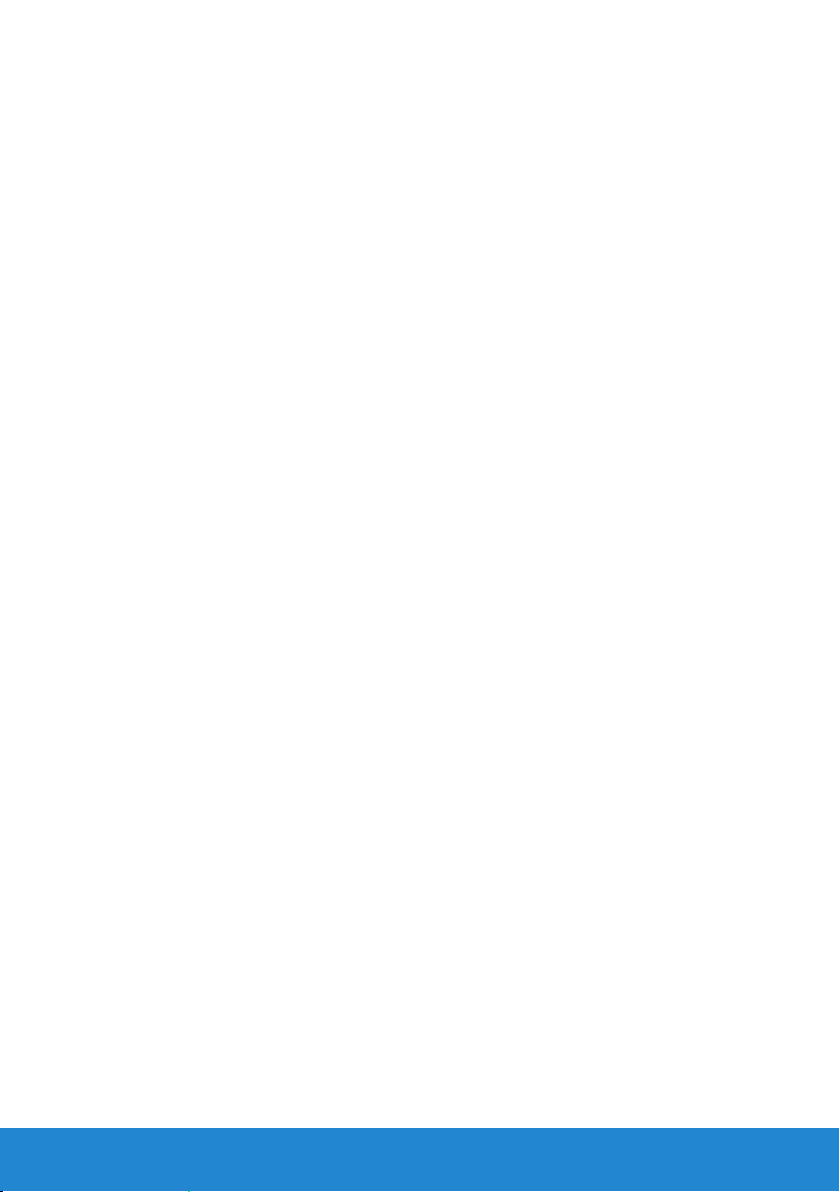
16 Informazioni sul Monitor
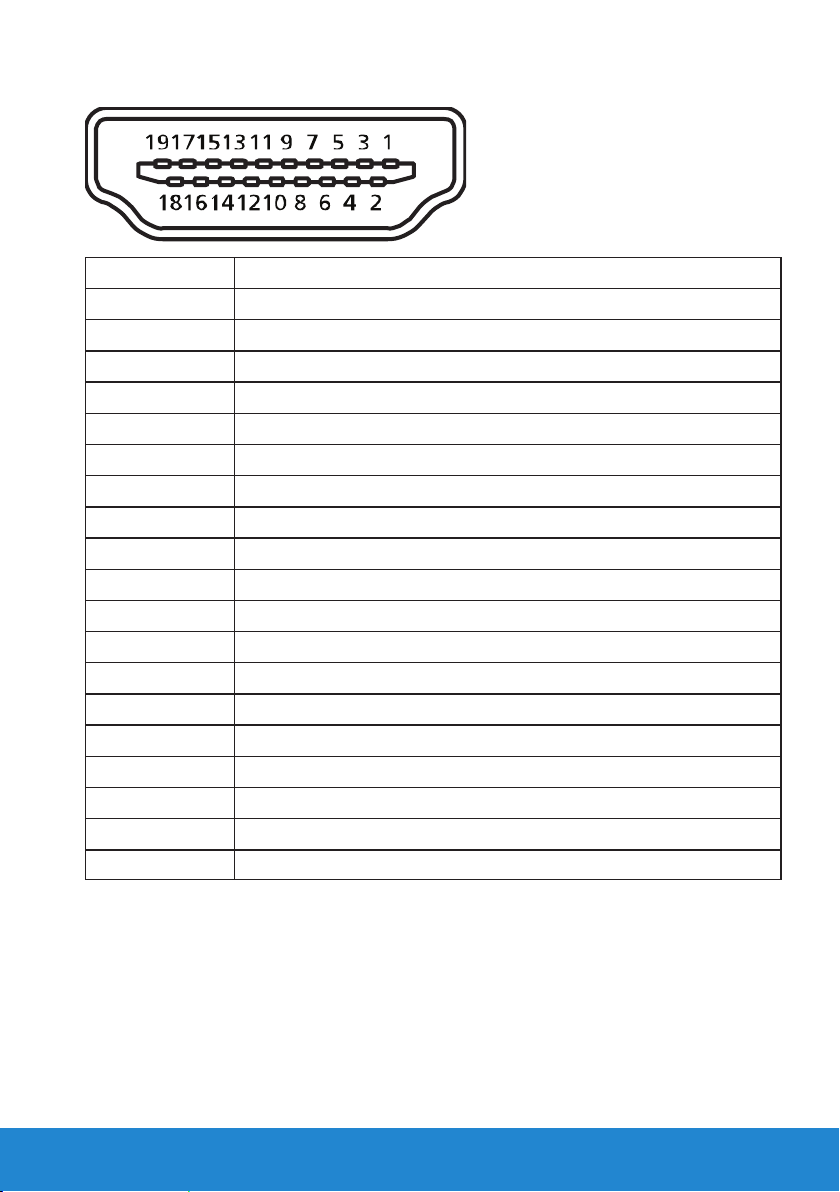
Connettore HDMI19 pin
Numero pin Lato monitor del cavo del cavo segnale a 19 pin
1 TMDS Data2+
2 TMDS Data2 Shield
3 TMDS Data24 TMDS Data1+
5 TMDS Data1 Shield
6 TMDS Data17 TMDS Data0+
8 TMDS Data0 Shield
9 TMDS Data0-
10 Frequenza+ TMDS
11 TMDS Clock Shield
12 Frequenza- TMDS
13 CEC
14 Riservato (N.C. sul dispositivo)
15 SCL
16 SDA
17 DDC/CEC Ground
18 +5V POWER
19 Rilevamento Hot Plug
Informazioni sul Monitor 17
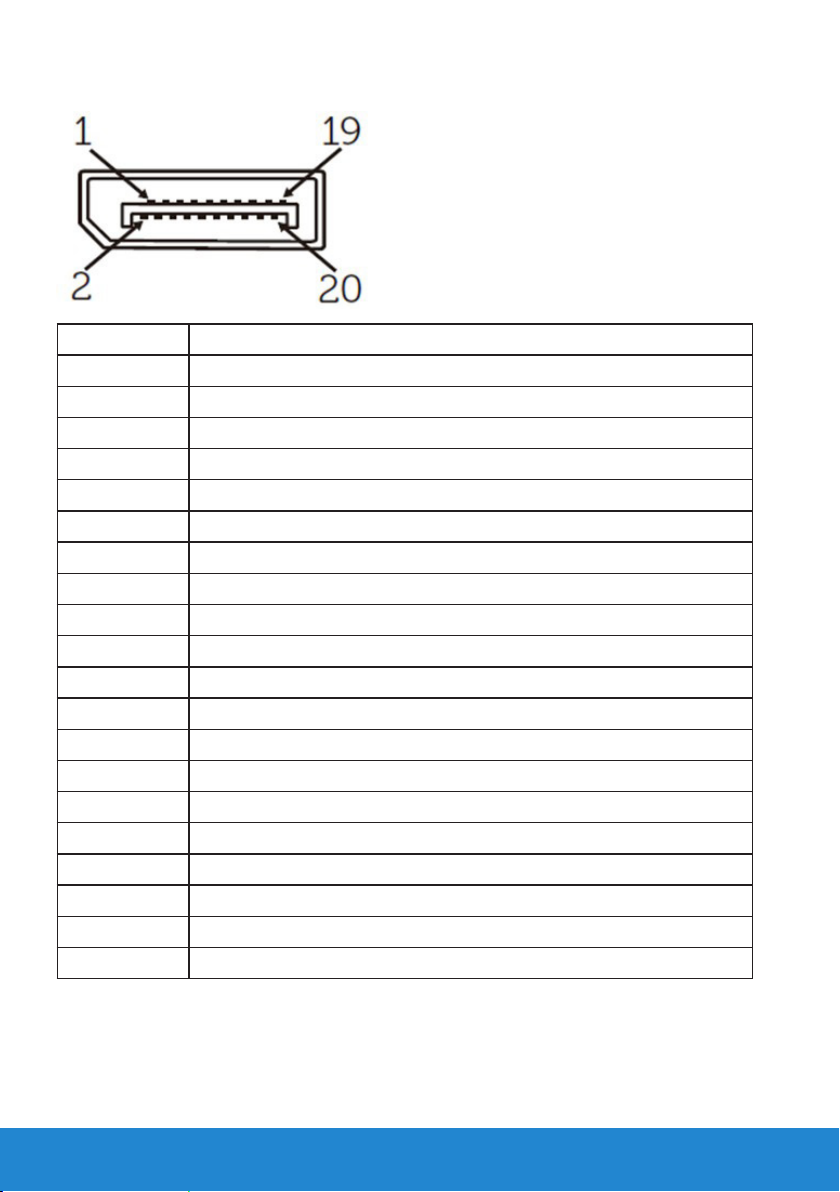
Connettore DP
Numero pin Lato a 20 pin del cavo segnale collegato
1 ML0 (p)
2 Massa
3 ML0 (n)
4 ML1 (p)
5 Massa
6 ML1 (n)
7 ML2 (p)
8 Massa
9 ML2 (n)
10 ML3 (p)
11 Massa
12 ML3 (n)
13 Massa
14 Massa
15 AUX (p)
16 Massa
17 AUX (n)
18 Massa
19 Re-PWR
20 +3.3 V DP_PWR
18 Informazioni sul Monitor
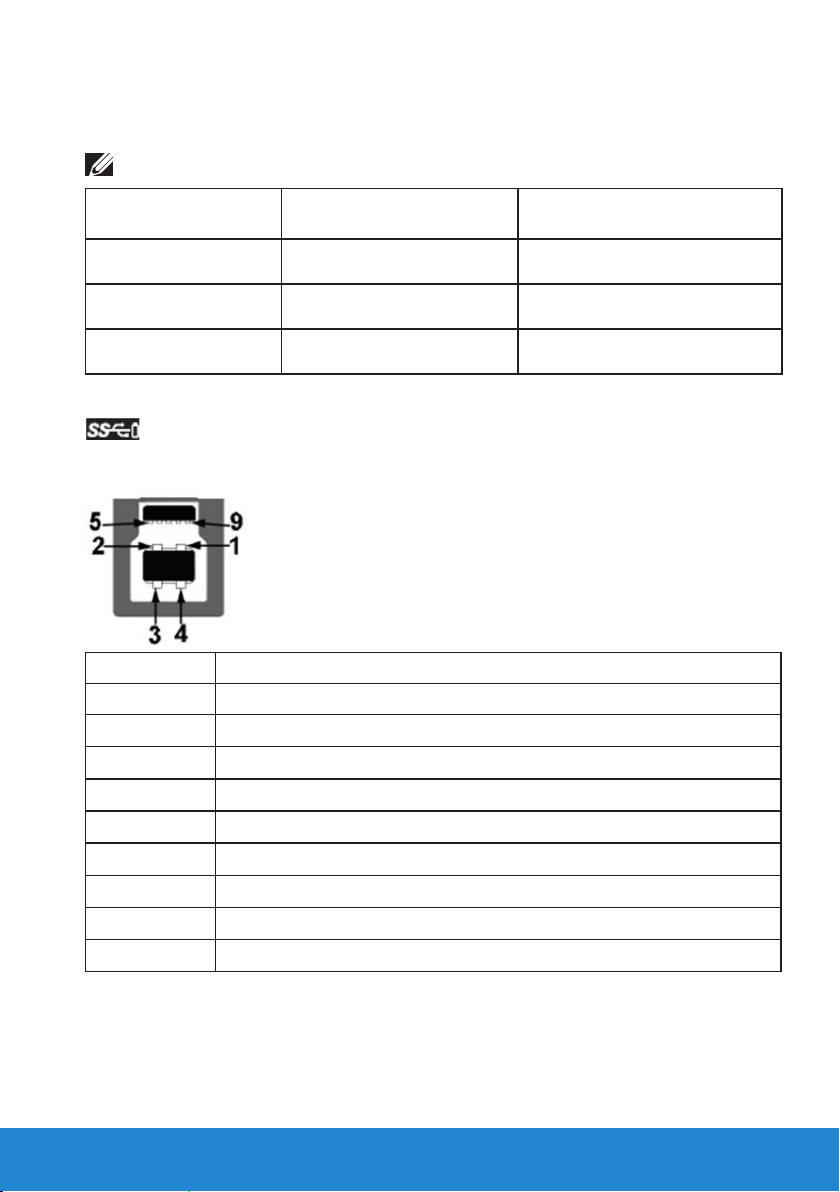
Interfaccia USB (Universal Serial Bus)
Questa sezione dà informazioni sulle porte USB disponibili sul monitor.
NOTA: Questo monitor è compatibile Super-Speed USB 3.0.
Velocità di
Velocità dei dati Consumo energetico*
trasferimento
2 Super-speed 5 Gbps 4,5 W (al massimo, su ciascuna
porta)
High Speed 480 Mbps 4,5 W (al massimo, su ciascuna
porta)
Massima velocità 12 Mbps 4,5 W (al massimo, su ciascuna
porta)
* Fino a 2,5 A sulla porta USB downstream (porta con l'icona della batteria
) con dispositivi compatibili BC1.2 o normali dispositivi USB.
Connettore USB upstream
Numero pin Lato a 9 pin del connettore
1 VCC
2 D-
3 D+
4 Massa
5 SSTX-
6 SSTX+
7 Massa
8 SSRX-
9 SSRX+
Connettore USB downstream
Informazioni sul Monitor 19
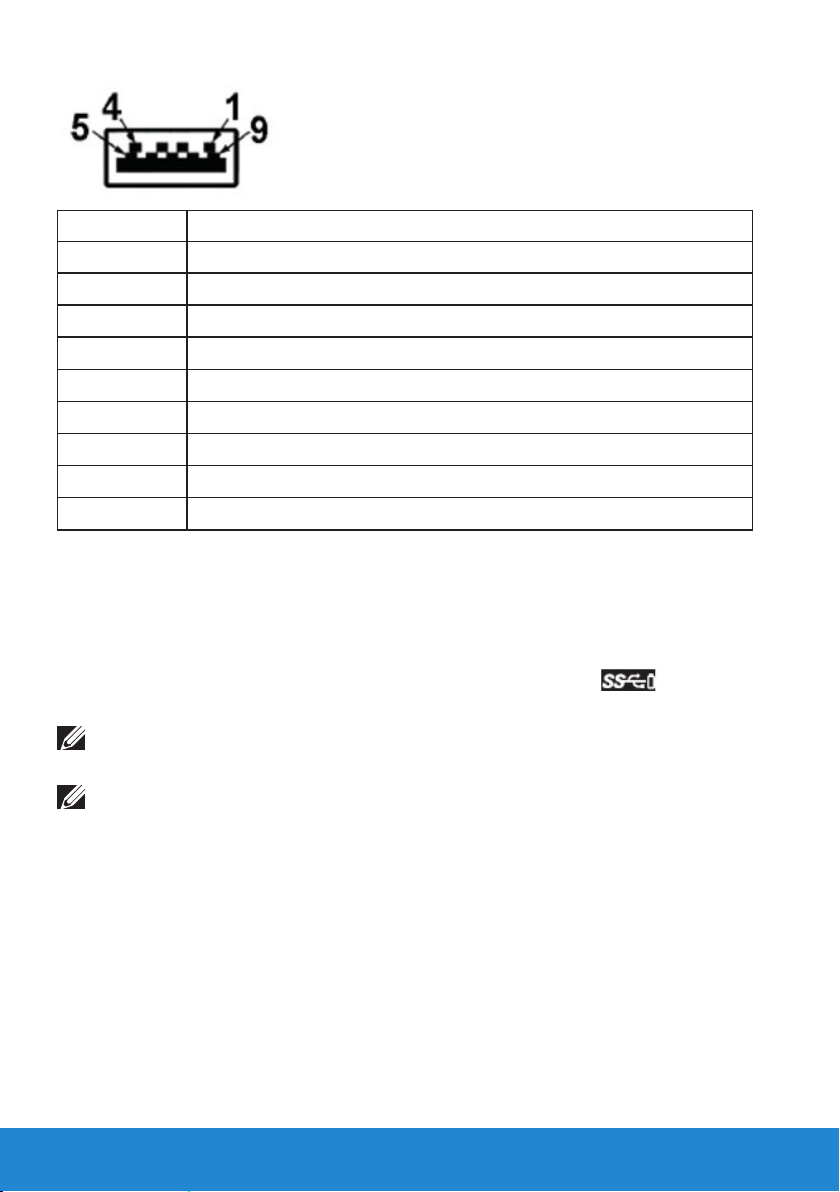
Numero pin Lato a 9 pin del connettore
1 VCC
2 D-
3 D+
4 Massa
5 SSTX-
6 SSTX+
7 Massa
8 SSRX-
9 SSRX+
Porte USB
• 1 upstream - blu
• 3 downstream - blu
• Porta di caricamento - Porta con l'icona della batteria ; supporta
la capacità di caricamento rapido se il dispositivo è compatibile BC1.2.
NOTA: La funzionalità USB 3.0 richiede un computer con capacità
USB 3.0
NOTA: L'interfaccia USB del monitor funziona solo quando il monitor è
acceso o in modalità di risparmio energetico. Se si spegne e si riaccende
il monitor, le periferiche collegate potrebbero impiegare alcuni secondi
per riprendere il normale funzionamento.
20 Informazioni sul Monitor
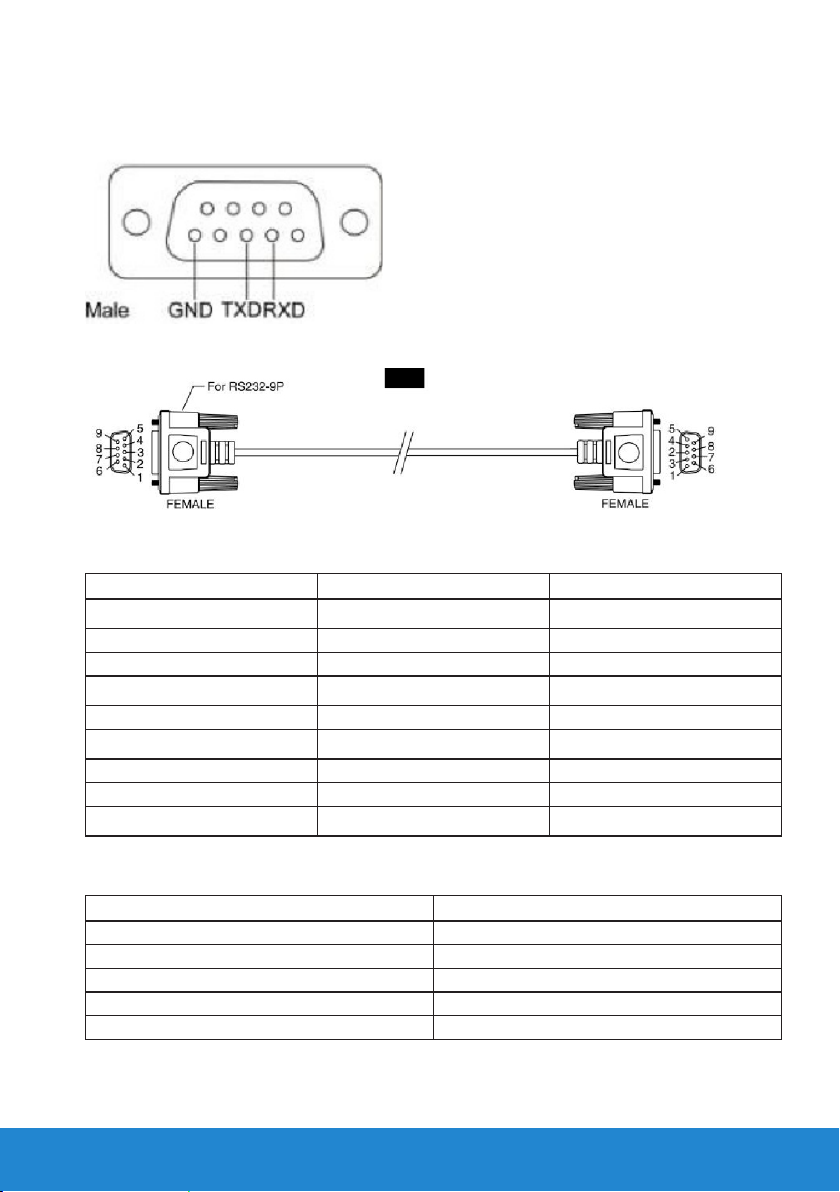
Connettore RS232
Assegnazione di pin del monitor RS232 (verso il monitor)
Assegnazione di pin del cavo di comunicazione seriale RS232 (verso il cavo)
Assegnazione dei pin
RS232 DESCRIZIONE PIN RS232
1
2 TXD 2
3 RXD 3
4
5 MASSA 5
6
7 Non usato 7
8 Non usato 8
9
Impostazioni di comunicazione del protocollo RS232
Impostazioni di connessione Valore
Velocità Baud 9600 bps
Bit di dati 8 bit
Parità Nessuno
Bit di stop 1 bit
Controllo flusso Nessuno
Informazioni sul Monitor 21
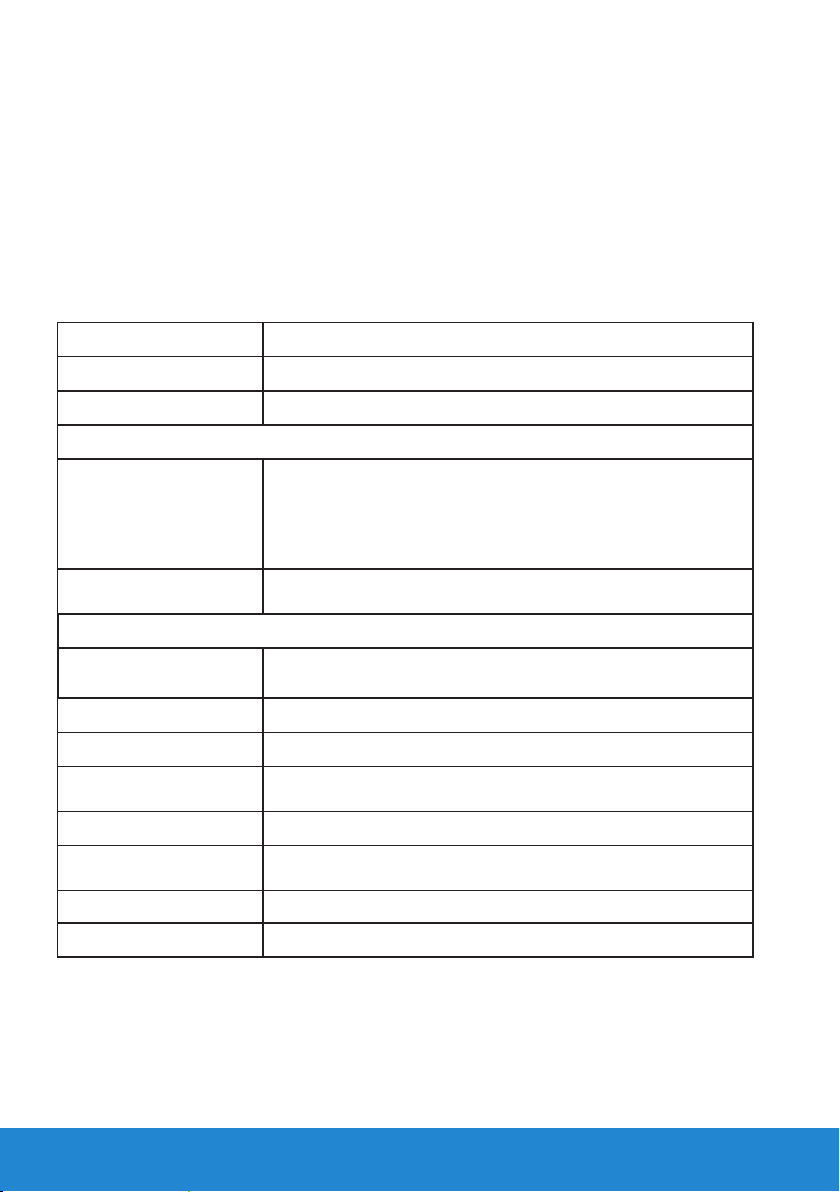
Capacità Plug and Play
Il monitor può essere installato su qualsiasi sistema compatibile Plug and
Play. Il monitor fornisce automaticamente al computer i suoi dati EDID
(Extended Display Identification Data) usando i protocolli DDC (Display Data
Channel) così che il sistema può configurarsi ed ottimizzare le impostazioni
del monitor. La maggior parte delle installazioni dei monitor è automatica.
Se necessario, si possono selezionare altre impostazioni.
Specifiche del monitor a pannello piatto
Numero del modello Monitor Dell C5517H
Tipo di schermo Matrice attiva - TFT LCD
Tipo di pannello Allineamento verticale
Immagine visibile
Diagonale
Orizzontale, Area attiva
Verticale, Area attiva
Area
Dimensioni pixel (pixel
secondario)
Angolo di visuale:
Orizzontale
Verticale
Uscita luminanza 350 cd/m² (tipico)
1386,8 mm (54,6 pollici)
1209,6 mm (47,6 pollici)
680,4 mm (26,8 pollici)
823011,8 mm2 (1275,7 pollici2)
0,21 mm (L) x 0,63 mm (H)
178° tipico
178° tipico
Rapporto di contrasto 3000 : 1 (tipico)
Rivestimento
superficiale
Retroilluminazione Sistema di illuminazione barra a LED
Response time (Tempo
di risposta)
Profondità colore 16,7 milioni di colori
Gamma di colori 85% (tipico) **
Antiriflesso con rivestimento 3H, opacità 2%
8ms tipico (grigio a grigio)
** La gamma colore (tipica) di [C5517H] si basa sugli standard dei test
CIE1976 (85%) e CIE1931 (72%).
22 Informazioni sul Monitor
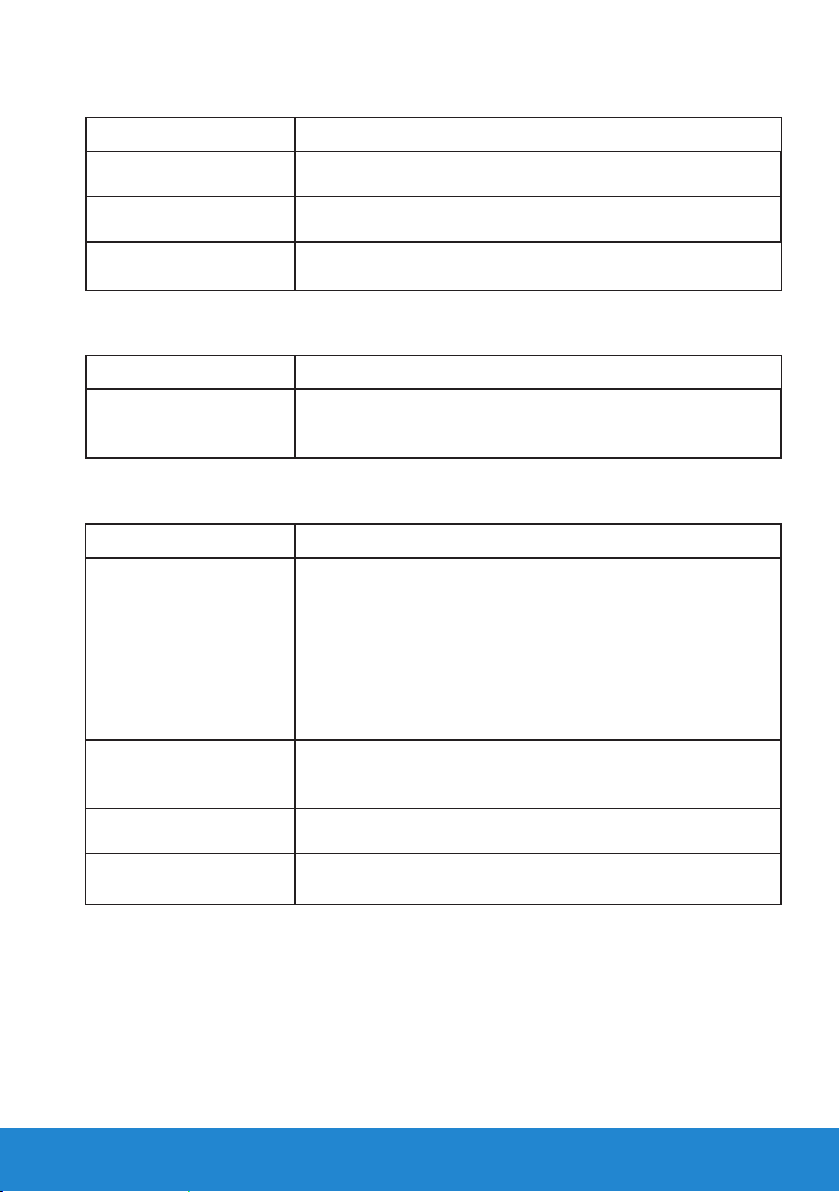
Specifiche di risoluzione
Numero del modello Monitor Dell C5517H
Portata scansione
orizzontale
Portata scansione
verticale
Risoluzione massima
preimpostata
Da 30 kHz a 83 kHz (automatica)
Da 56 Hz a 76 Hz (automatica)
1920 x 1080 a 60 Hz
Modalità video supportate
Numero del modello Monitor Dell C5517H
Capacità di
visualizzazione video
(riproduzione HDMI e DP)
480p, 576p, 720p, 1080p, 1080i
Specifiche elettriche
Numero del modello Monitor Dell C5517H
Segnali di ingresso video RGB analogico: 0,7 Volt +/-5%, impedenza di uscita 75
Ohm
HDMI digitale: 600 mV per ogni linea dierenziale, polarità
positiva con impedenza d’ingresso a 100 Ohm
DisplayPort digitale
Livello di tensione dierenziale uscita massima 1,38 V,
impedenza di ingresso 100 ohm
Segnali ingresso
sincronizzazione
Tensione ingresso CA /
frequenza / corrente
Corrente in ingresso 120 V: 30 A (max)
Sincronizzazioni orizzontali e verticali separate, livello
TTL senza specifica di polarità, SOG (sincronizzazione
composita sul verde)
Da 100 VAC a 240 VAC/50 Hz o 60 Hz +/- 3 Hz/2.5 A (al
massimo)
240 V: 60 A (max)
Informazioni sul Monitor 23
